آيباد: كيفية إدخال أو إزالة بطاقة SIM
تعلم كيفية الوصول إلى بطاقة SIM على آيباد من آبل من خلال هذا الدليل.

يتطلب تعطيل تطبيق Find My على أجهزة Apple كلمة مرور معرف Apple من الشخص الذي يمتلك الجهاز. ماذا لو نسيت كلمة المرور أو اشتريت الجهاز من طرف ثالث؟ استكشف بعض الاختراقات السريعة حول كيفية إيقاف تشغيل Find My iPhone بدون كلمة مرور أدناه.
Find My app هو نظام آمن من الفشل للعثور على جهاز Apple في غير محله ، أو قفل جهاز iPad / iPhone مسروق ، أو محو البيانات الموجودة على أجهزة Apple.
قد ترغب أحيانًا في إيقاف تشغيل Find My iPhone / iPad لأسباب تتعلق بالخصوصية أو الأمان. إذا كنت تريد القيام بذلك بدون كلمة مرور معرف Apple ، فهذه مهمة صعبة. استمر في القراءة لتتعلم بعض الطرق اليدوية لإلغاء تنشيط Find My iPhone بدون كلمة مرور.
أسباب إيقاف تشغيل Find My iPhone بدون كلمة مرور
قد يكون هناك العديد من الأسباب لإلغاء تنشيط تطبيق Find My باستخدام كلمة مرور . ومع ذلك ، فإن الحاجة إلى تعطيل الميزة بدون كلمة مرور ستصل فقط في الحالات التالية:
يعد تعطيل Find My بدون كلمة مرور Apple ID أمرًا صعبًا ، بغض النظر عن السبب.
How Do I Turn off Find My iPhone Without Password iOS 15?
وفقًا لصفحة دعم Apple ، يمكنك فقط إيقاف تشغيل Find My iPhone / iPad باستخدام كلمة مرور معرف Apple. قد ترى بعض مواقع الويب ومطوري البرامج يبيعون برامج الكمبيوتر لإيقاف تشغيل Find My بدون كلمة المرور ، ولكن قد يكون ذلك غير مجدٍ أو مكلفًا للغاية.
الشيء المثير للاهتمام حول تطبيقات فتح iPhone / iPad هو أنها لا تقدم أي نسخة تجريبية مجانية. أنت لا تعرف أبدًا ما إذا كانت تطبيقات الطرف الثالث ستعمل حتى تشتري الحزمة بأكملها. إذا لم ينجح الأمر ، فقد أهدرت المال والوقت.
وبالتالي ، من الحكمة تتبع كلمة مرور معرف Apple الخاص بك إذا كنت تستخدم أجهزة Apple. إذا كنت تشتري جهاز iPhone أو iPad مستخدمًا ، فتأكد من قيام المالك بإزالة معرف Apple الخاص به وإلغاء تنشيط تطبيق Find My أيضًا.
ومع ذلك ، فهي ليست قضية خاسرة حتى الآن. يمكنك تجربة بعض الحيل لإيقاف تشغيل Find My iPhone بدون كلمة مرور. جرب الطرق التالية. اعتمادًا على إصدار نظام التشغيل iPhone أو iPad ، والنوع والطراز ، قد تعمل الأساليب وقد لا تعمل.
كيفية إيقاف تشغيل Find My iPhone بدون كلمة مرور: على iOS 7
في نظام التشغيل iOS 7 ، يمكنك استخدام ثغرة أمان حذف الحساب لتعطيل Find My iPhone عن طريق تعطيل معرف Apple مؤقتًا. إليك كيف يتم ذلك:
معدل نجاح هذه الطريقة ضئيل.
كيفية إيقاف تشغيل Find My iPhone بدون كلمة مرور: في iOS 8-10
يعد هذا حلاً قابلاً للتطبيق إذا كنت ترغب في تعطيل ميزة Find My مؤقتًا على iOS 8 و 9 و 10. الطريقة مؤقتة لأن تطبيق Find My سيأتي عبر الإنترنت بعد إعادة تشغيل الهاتف المحمول.
لإيقاف تشغيل Find My ، جرّب هذه الخطوات:
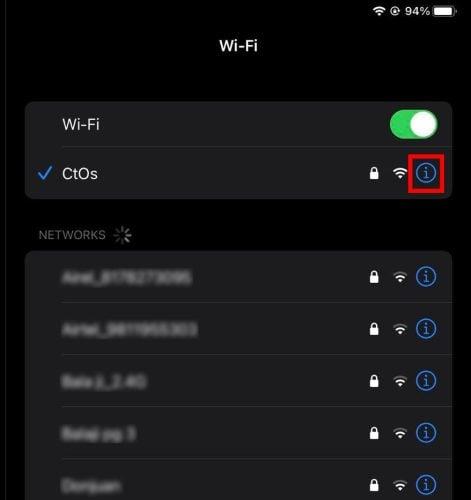
كيفية إيقاف تشغيل Find My iPhone بدون كلمة مرور باستخدام اختراق DNS
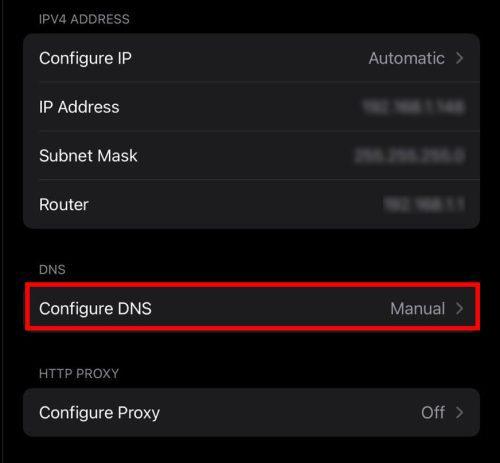
الوصول إلى التكوين اليدوي لـ DNS على iPhone
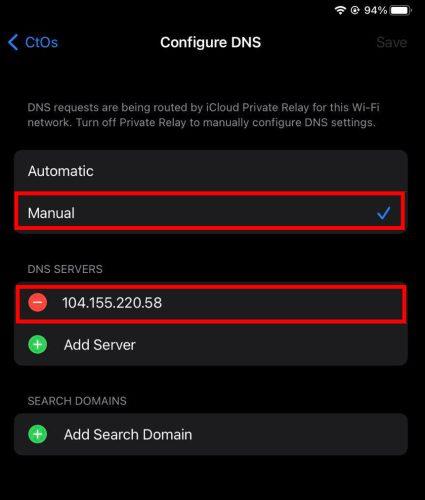
تكوين DNS وفقًا لمنطقة شبكتك أو بلد إقامتك
يجب أن يعمل إذا قمت بإدخال عنوان DNS مناسب.
كيفية إيقاف تشغيل Find My iPhone بدون كلمة مرور: في iOS 11-12
تعتمد هذه الطريقة على ثغرة وصف حساب iCloud. إليك كيفية تطبيق هذا الاختراق على جهاز iPhone الخاص بك:
كيفية إيقاف تشغيل Find My iPhone بدون كلمة مرور: على iOS 12.3 أو لاحقًا
يعد إلغاء تنشيط تطبيق Find My على نظام التشغيل iOS 12.3 والهواتف المحمولة الأحدث أمرًا صعبًا للغاية. لديك الخياران التاليان فقط:
خاتمة
أنت تعرف الآن بعض الاختراقات اليدوية لإيقاف تشغيل Find My iPhone بدون كلمة مرور. يمكنك تجربة نفس الخطوات لأجهزة iPadOS المكافئة أيضًا.
إذا كان لديك أي نصائح سرية حول Find My والتتبع الدقيق على iPhone أو iPad ، فلا تنس ذكرها في مربع التعليقات أدناه.
قد تكون مهتمًا أيضًا بإلغاء قفل جهاز iPad بدون كلمة مرور .
تعلم كيفية الوصول إلى بطاقة SIM على آيباد من آبل من خلال هذا الدليل.
في هذا المنشور نتناول كيفية حل مشكلة حيث لا تعمل ميزات الملاحة والـ GPS بشكل صحيح على هاتف آبل آيفون.
إذا تم تعطيل حسابك في App Store و iTunes، اكتشف كيف يمكنك استعادة الوصول بسهولة مع خطوة بخطوة مفيدة.
لتتبع الأماكن التي زرتها مؤخرًا، إليك كيفية التحقق من سجل مواقعك على iPhone وiPad وMac.
هل تريد إعادة تسمية صورة أو مقطع فيديو على جهاز iPhone أو iPad؟ فيما يلي بعض الطرق المختلفة للقيام بذلك بسرعة وكفاءة.
هل لديك جهات اتصال معينة تستخدمها بشكل متكرر؟ إليك كيفية إضافة جهات الاتصال أو إزالتها من المفضلة على جهاز iPhone الخاص بك.
هل تنفد بطارية iPhone أثناء الشحن؟ فيما يلي بعض الحلول البسيطة والفعالة لإصلاح مشكلة استنزاف بطارية iPhone أثناء الشحن.
هل تواجه صعوبة في إدارة الملفات على جهاز Mac وiPhone؟ استخدم هذه الطرق السبعة الأسهل لتنظيم الملفات وإدارتها دفعة واحدة مثل المحترفين.
هل تتساءل أين ذهبت كل أو بعض جهات الاتصال الخاصة بك على جهاز iPhone الخاص بك؟ فيما يلي 5 طرق مضمونة لاستعادة جهات الاتصال المحذوفة على جهاز iPhone الخاص بك.
هل أنت غير قادر على عرض صور DNG التي قمت بالتقاطها على جهاز iPhone الخاص بك؟ إليك كيفية تحويل صور RAW إلى JPG على جهاز iPhone الخاص بك!







